モニターの明るさとコントラスト、色温度を管理するアプリ

モニターの明るさ、コントラスト、色温度を、設定した数値にかんたんに切り替えることができるモニター設定管理アプリ。ホットキーを使用して、ゲームや Web 閲覧、映画鑑賞や写真の表示などに適したモニターの明るさに変更できます。
Monitor Plus の概要
Monitor Plus は、プライマリモニターの明るさ、コントラスト、色(温度)を管理するためのアプリケーション。
Monitor Plus の機能
Monitor Plus の主な機能です。
| 機能 | 概要 |
|---|---|
| メイン機能 | モニターの明るさ、コントラスト、色(温度)を切り替える |
| 機能詳細 | ・プライマリモニターの明るさ、コントラスト、色(温度)を管理 ・ホットキーで設定された値に切り替えできます ・設定はカスタマイズできます |
モニターの明るさとコントラスト、色温度を管理します
Monitor Plus は、モニターの明るさとコントラスト、色温度を、それぞれ設定した複数のモードに切り替えることができるアプリケーションです。
ホットキーまたはシステムトレイアイコンの右クリックメニューから、テキストや Web の閲覧、ゲーム、フォトや映画、ビデオ視聴向け、などに適したモードに切り替えることができます。
モードの設定はカスタマイズできます
Monitor Plus では、各モードにそれぞれの名前、ホットキー、明るさ、コントラスト、色温度を設定することができるので、ユーザー好みのモニター設定を複数保存できます。
常に Monitor Plus を使用したい場合は、Windows 起動時に起動するオプションを有効にすると良いでしょう。また、上級者向けに ini ファイルを編集するオプションも用意されています。
モニターの設定を管理するツール
Monitor Plus は、ユーザーの用途や環境に応じた複数のモニター設定を管理し、切り替えて使用することができる便利なアプリケーションです。眼精疲労を起こしやすく、モニターの設定を状況に応じて切り替えたい方におすすめできます。
機能
- プライマリモニターの明るさ、コントラスト、色(温度)を管理
- ホットキーで設定された値に切り替えできます
- 設定はカスタマイズできます
仕様
使い方
インストール
1.インストール
Monitor Plus はインストール不要で使用できます。
- ダウンロードした ZIP ファイルを解凍し、「Monitor.exe」ファイルを実行するとアプリケーションを起動できます。
基本的な使い方
1. メイン画面
Monitor Plus を起動すると、システムトレイにアイコンが表示されます。
- アイコンを左クリックするとメイン画面が開き、現在の明るさやコントラストの値が表示されます。
- 各モードの値を設定するには、「設定を開く」ボタンをクリックします。
2.各モードの設定
Monitor Plus には、「Text」「Web」「Game」などの各モードが用意されています。
- 使用するモードの明るさやコントラスト、色温度などを調整します。
- モードは表示されているホットキー(例:Ctrl + Alt + T)で切り替えできます。

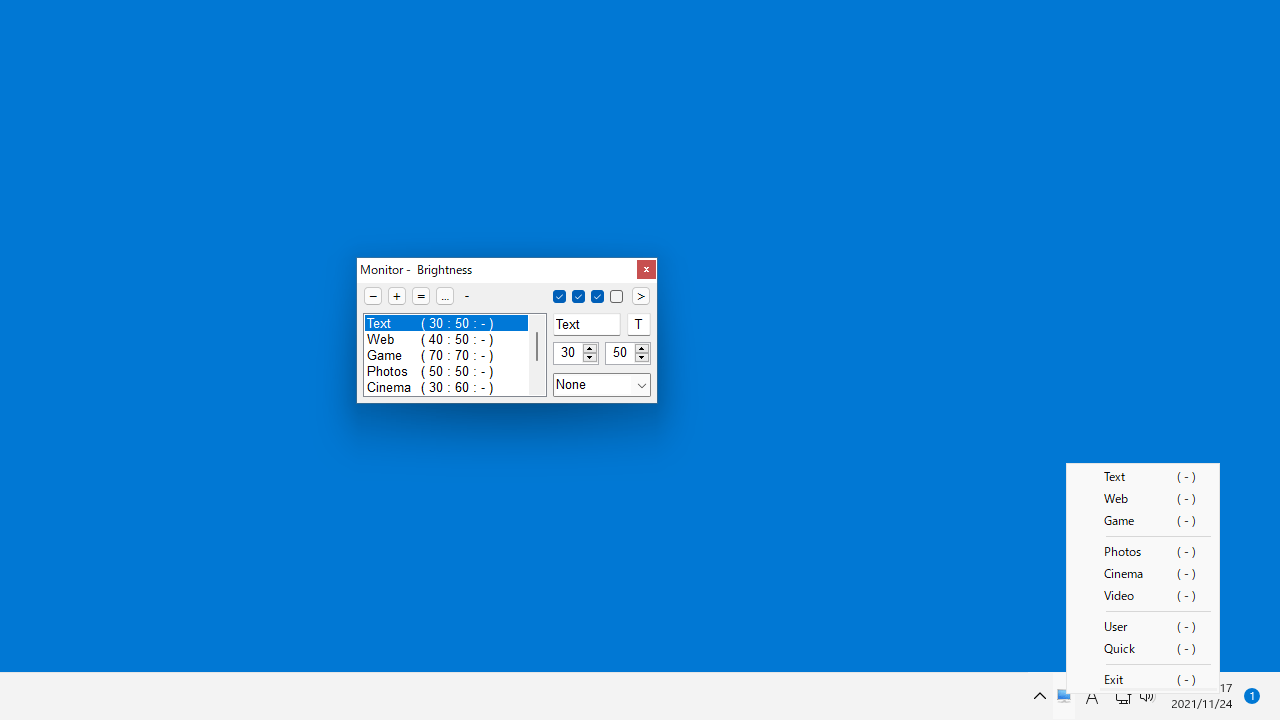
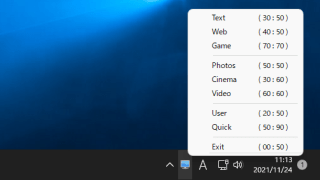
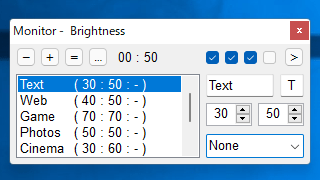
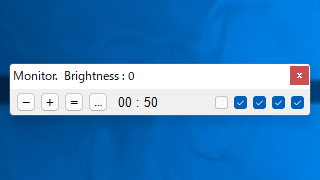
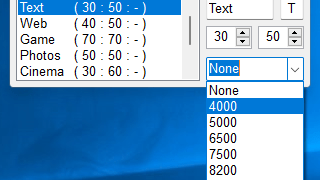
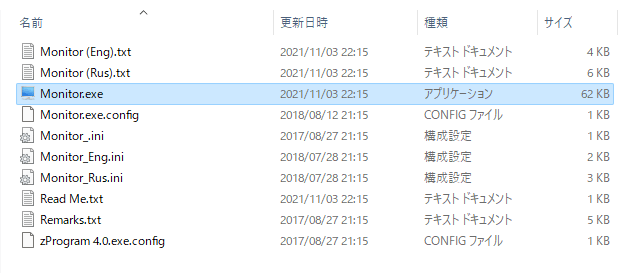
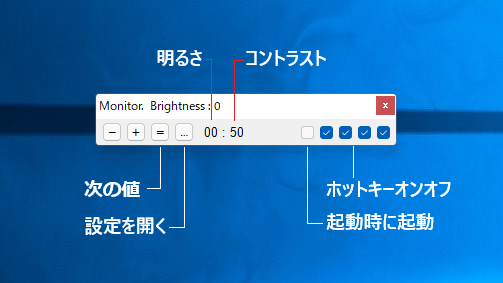
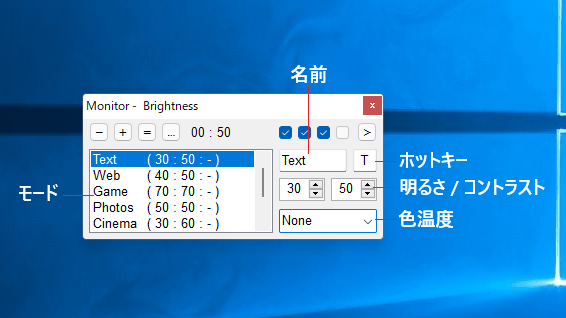
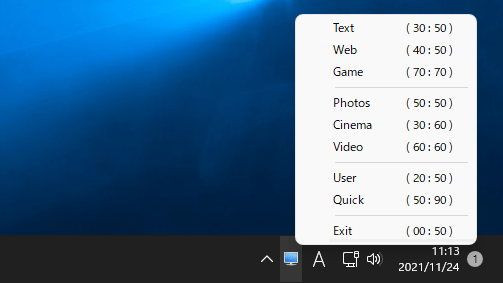
Monitor Plus は、どなたでも無料で利用できます。